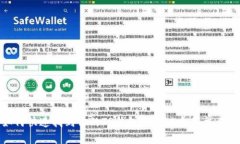什么是TPM 2.0?
TPM(受信任的平台模块)是一个专门的安全芯片,旨在增强计算机系统的安全性。TPM 2.0是TPM技术的最新版本,提供更强的安全功能,支持更广泛的应用场景,包括数据加密、用户身份验证等。TPM 2.0通过生成和存储加密密钥、监控系统完整性来保障系统安全。这使得它在保护敏感信息、进行数字签名以及支持安全启动等方面具有重要作用。
为什么需要下载TPM 2.0驱动程序?

许多现代操作系统和应用程序都依赖TPM 2.0来确保数据的安全性以及提供高级别的身份验证功能。因此,在你的一台新设备上或者在升级后,安装TPM 2.0驱动程序是非常关键的。某些应用程序,尤其是与加密或安全相关的程序,如果没有TPM支持,可能无法正常运行。
如何检查系统是否已安装TPM 2.0?
在考虑下载和安装TPM 2.0驱动之前,首先需要确定你的计算机是否已经配备了TPM 2.0。这可以通过以下步骤进行检查:
- 按下Windows键 R,打开“运行”对话框。
- 输入“tpm.msc”并按Enter,这将打开TPM管理界面。
- 在TPM管理界面中,如果你看到TPM 2.0的信息,那表示你的系统支持TPM 2.0。
下载TPM 2.0驱动程序的步骤

如果你的计算机已经配备TPM 2.0,但你没有找到相应的驱动程序,这里提供下载的步骤:
步骤一:确认计算机品牌和型号
首先,确认你的计算机品牌(如惠普、戴尔、等)和型号。这个信息将在你访问制造商的网站时非常有用,可以帮助你找到适配的驱动程序。
步骤二:访问厂家官网
打开你电脑制造商的官方网站。在首页通常会有“支持”或“下载”页面,点击进入。搜索你的电脑型号,查找相关的驱动程序和下载页面。
步骤三:查找TPM 2.0驱动程序
在驱动程序下载页面,通常会有一个搜索框。在里面输入“TPM”或者“TPM 2.0”,然后查看搜索结果。如果有相关的驱动程序,仔细阅读说明,并确保它与您的操作系统版本兼容。
步骤四:下载驱动程序
选择适合你的TPM 2.0驱动程序的版本,然后点击下载按钮。下载过程中,确保你的网络连接稳定,避免下载过程中出现中断。
步骤五:安装驱动程序
下载完成后,找到下载的文件并双击运行。根据安装提示,接受条款和条件,完成驱动程序的安装。这一过程中,可能会提示需要重启电脑,以便使设置生效。
安装后的注意事项
在完成TPM 2.0驱动程序的安装后,仍需进行一些基本的检查,以确保所有功能正常:
- 重新进入TPM管理界面,确认TPM的状态是否为“准备就绪”,这意味着TPM已成功启动并可以正常工作。
- 定期检查驱动程序更新,生产厂家可能会发布新的更新来改善安全性或兼容性。
- 确保BIOS设置中TPM功能已启用,这在某些情况下需要手动进行设置。
解决常见错误及问题
在下载或安装TPM 2.0驱动程序时,可能会遇到一些问题。以下是一些常见问题及其解决方案:
文件下载失败或损坏
如果下载的驱动程序文件出现损坏,可能导致安装失败。尝试重新下载,确保下载源可靠且稳定。如有必要,换个浏览器再试一次。
TPM管理界面无TPM设备显示
如果在TPM管理界面中没有显示TPM设备,可能意味着你的主板支持TPM但被禁用。检查BIOS设置,确保TPM选项已启用。这通常在主板的“安全性”或“高级”设置中。
驱动程序安装提示错误
如果在安装过程中遇到任何错误,确保你的操作系统是最新版本。系统更新通常会修复一些软件兼容性问题。此外,查看安装日志获取更多信息,以确定问题所在。
总结
TPM 2.0是现代操作系统与应用程序中不可或缺的一部分。通过下载和安装适合的TPM 2.0驱动程序,你可以确保系统的安全性与数据保护。在整个过程中,严格遵循步骤,确保深入了解你的设备需求与操作系统要求,将帮助你顺利完成驱动程序的安装与配置。